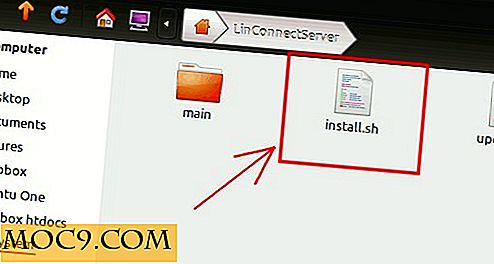Kjører FreeBSD på Raspberry Pi
Det finnes flere forskjellige Linux-baserte distribusjoner tilgjengelig for Raspberry Pi, inkludert Raspbian, Arch Linux og Fedora. Linux er imidlertid ikke det eneste operativsystemet som kan kjøre på brettet. Blant annet, inkludert RISC OS, er det populære Unix-lignende operativsystemet FreeBSD.
FreeBSD har en dyp arv og er faktisk avledet fra Berkeley Software Distribution (BSD, noen ganger kalt Berkeley Unix), en versjon av Unix produsert av University of California, Berkeley. For opphavsrett, kan FreeBSD ikke kalle seg Unix, men; Det er faktisk mer Unix-lignende enn Linux. For de som er interessert i å kjøre FreeBSD på Raspberry Pi, her er installasjonsinstruksjonene.
FreeBSD har støttet Raspberry Pi siden november 2012, og den nåværende produksjonsversjonen (FreeBSD 10) er tilgjengelig som et forhåndsbestemt bilde som kan kopieres på et minnekort.
Last ned den nyeste bildefilen fra den offisielle FreeBSD ARM-siden. Denne siden har bilder for andre ARM-baserte brett som Beaglebone og Pandaboard. Du må laste ned et bilde for "RPI-B": for eksempel "FreeBSD-10.0-RELEASE-arm-armv6-RPI-B-20140131-r260789.img.bz2"
Forutsatt at du bruker en Windows-PC, må du pakke ut filen. Det enkleste alternativet er å bruke 7-Zip. Da må du laste ned Win32 Disk Imager. Ikke prøv å kopiere eller dra og slipp .img-filen på et SD-kort; det vil ikke fungere.
Pakke ut Win32 Disk Imager .zip-filen. Sett inn SD-kortet i SD-kortleseren og kontroller hvilket stasjonsbrev det ble tildelt. Finn hvor du pakket ut Win32 Disk Imager .zip-filen og dobbeltklikk på "Win32DiskImager.exe." I hovedprogramvinduet klikker du på mappikonet på slutten av Image File-gruppen og finner den ukomprimerte versjonen av FreeBSD-bildet du lastet ned. Velg nå riktig stasjonsbokstav fra rullegardinlisten "Enhet". Klikk "Skriv." Win 32 Disk Imager vil overskrive alt på kortet med en oppstartbar kopi av FreeBSD for Raspberry Pi.

Når bildet er skrevet til SD-kortet, avslutter du Win32 Disk Imager-programmet og sender ut SD-kortet. Du bør bruke høyreklikk "Eject" i Windows Utforsker på stasjonsbokstaven før du fysisk fjerner kortet. Sett inn SD-kortet i Raspberry Pi og koble til strømmen.

FreeBSD-installasjonen er veldig minimal og leveres med bare det grunnleggende systemet (og binære utils) sammen med en SSH-demon (slik at du kan koble eksternt til Pi) og en DHCP-klient slik at styret kan be om en IP-adresse ved oppstart. Første gang du starter FreeBSD, vil systempartisjonen bare være rundt 1 GB. Men på andre oppstart vil OS automatisk vokse rotpartisjonen for å fylle hele SD-kortet.
Det er ikke mulig å koble til Pi ved hjelp av rotkontoen over SSH. For å aktivere SSH-tilkoblinger, logg inn via et tastatur og skjerm / TV knyttet til Pi og legg til en ny bruker ved å bruke:
adduser
Skriv inn et brukernavn etterfulgt av brukerens fulle navn. Godta standardene for resten av spørsmålene, bortsett fra når du blir bedt om å invitere brukeren til andre grupper. Her må du skrive inn " wheel ". En del av FreeBSD-sikkerhetssystemet er at kun brukere i "hjul" -gruppen kan " su " til rot. Den andre men siste informasjonen du må skrive inn er et passord for den nye brukeren. Sjekk oppsummeringen og skriv " yes " for å opprette brukeren. Endelig skriv inn " no " når du blir spurt om du vil legge til en annen bruker.

Du kan oppdage IP-adressen til Raspberry Pi-kortet ved å bruke
ifconfig
Du kan da koble til enheten ved hjelp av SSH og logge inn ved hjelp av brukernavnet og passordet som er angitt ovenfor. Når du er koblet til, kan du bli rot ved å skrive:
su -
Som standard har rot ikke et passord, men du kan sette en ved hjelp av " passwd ".
Administrere et FreeBSD-system er ganske forskjellig fra å administrere et Linux-system, og selv om skallkommandoene (f.eks. ls, cd, more, ps, grep, gunzip, df, tar og så videre) er vanlige på begge systemene, oppgaver som systemnivåkonfigurasjon og installering av ekstra programvare vil være ukjent for Linux admins. Et godt utgangspunkt for å lære om FreeBSD er prosjektets dokumentasjon.
Hvis du sitter fast med FreeBSD på Pi, er et godt sted å få hjelp FreeBSD forumet over på RaspberryPi.org.
Gi oss beskjed hvis du har problemer med å kjøre FreeBSD på Raspberry Pi.